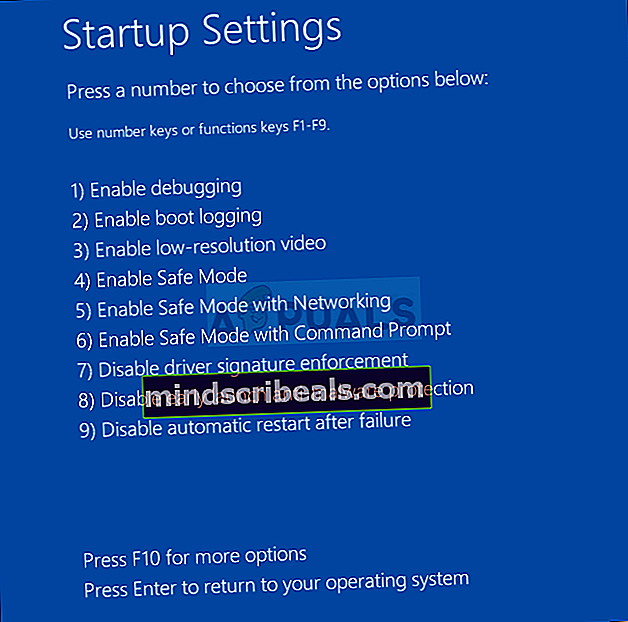Kuinka korjata aswNetSec.sys aiheuttamat BSOD: t
Useat Windows-käyttäjät ilmoittavat, että he eivät pysty enää käynnistymään normaalisti. Käynnistysjakson aikana käynnistysjakso keskeytetään kohti osoittavaa BSOD: ta (Blue Screen of Death) aswNetSec.sys kriittisen järjestelmän kaatumisesta vastaavana tiedostona. Jotkut käyttäjät ilmoittavat voivansa käynnistää vikasietotilassa ilman verkkoyhteyttä. Ongelma on raportoitu enimmäkseen Windows 10: ssä, mutta se ei ole yksinomaan tälle Windows-versiolle, koska onnistuimme myös löytämään tapauksia Windows 7: ssä ja Windows 8.1: ssä.

Mikä aiheuttaa aswNetSec.sys-kaatumisen?
Tutkimme tätä ongelmaa tarkastelemalla erilaisia käyttäjäraportteja ja analysoimalla suosituimpia korjauksia, joita käyttäjät ovat käyttäneet ratkaisemaan tämän virhesanoman. Kuten käy ilmi, useat erilaiset skenaariot saattavat laukaista tämäntyyppisen BSOD: n. Tässä on luettelo syyllisistä, jotka saattavat aiheuttaa tämän tyyppisen kriittisen kaatumisen:
- Avast-tiedosto aiheuttaa kaatumisen - Suurimmassa osassa ilmoitetuista tapauksista ongelman aiheuttaa Avast. Se on ristiriidassa ytinsovelluksen kanssa, joka aiheuttaa kriittisen järjestelmän kaatumisen. Tässä tapauksessa sinun pitäisi pystyä ratkaisemaan ongelma poistamalla kolmannen osapuolen virustorjunta (Avast)
- Järjestelmätiedostojen vioittuminen - Jos Avast ei ole vastuussa kaatumisesta, BSOD johtuu todennäköisesti joistakin järjestelmän korruptio-ongelmista. Jos tämä skenaario on käytettävissä, sinun pitäisi pystyä korjaamaan ongelma suorittamalla korjausasennus (paikallinen korjaus).
Jos yrität parhaillaan ratkaista saman aswNetSec.sys BSOD-kaatuminen, tämä artikkeli antaa sinulle pari vianmääritysopasta, jotka on vahvistettu toimiviksi. Alta löydät useita mahdollisia korjauksia, joita muut samassa tilanteessa olevat käyttäjät ovat onnistuneesti käyttäneet BSOD-kaatumisten estämiseen.
Jotta pysyisit mahdollisimman tehokkaana, suosittelemme, että noudatat alla olevia menetelmiä samassa järjestyksessä kuin järjestimme ne. Lopulta sinun tulee törmätä korjaukseen, joka ratkaisee ongelman syystä huolimatta.
Tapa 1: Kolmannen osapuolen virustorjunnan poistaminen (jos sovellettavissa)
Kuten käy ilmi, ongelman esiintymisen ykkössyy johtuu ongelmallisesta Avast-ohjaimesta, joka on ristiriidassa joidenkin ytintiedostojen kanssa, joita käytetään käynnistysjärjestyksen ovessa. Valitettavasti, jos kohtaat tämän ongelman, ainoa tapa ratkaista ongelma on todennäköisesti poistamalla kolmannen osapuolen suojaskanneri ja siirtymällä kohti sisäänrakennettua virustentorjuntaohjelmaa (Windows Defender).
Olipa kyseessä Avast tai jokin muu kolmannen osapuolen AV-asiakas, sinun on käynnistettävä vikasietotilassa ilman verkkoyhteyttä ohittaaksesi BSOD-kaatumisen, jonka aswNetSec.sys.
Jos olet valmis poistamaan kolmannen osapuolen virustorjunnan, noudata seuraavia ohjeita käynnistääksesi vikasietotilassa ja poista kolmannen osapuolen virustentorjuntapaketti kokonaan (jättäen jäljelle jäämiä tiedostoja):
- Käynnistä tietokone uudelleen tai käynnistä se ja paina F8 -näppäintä toistuvasti, kun näet aloitusnäytön. Sinut tulisi viedä suoraan Käynnistyksen lisäasetukset.
- Kun olet sisällä Käynnistyksen lisäasetukset valikossa, valitse nuolinäppäimellä Turva tila. Voit myös painaa vastaavaa Num-näppäintä (4).
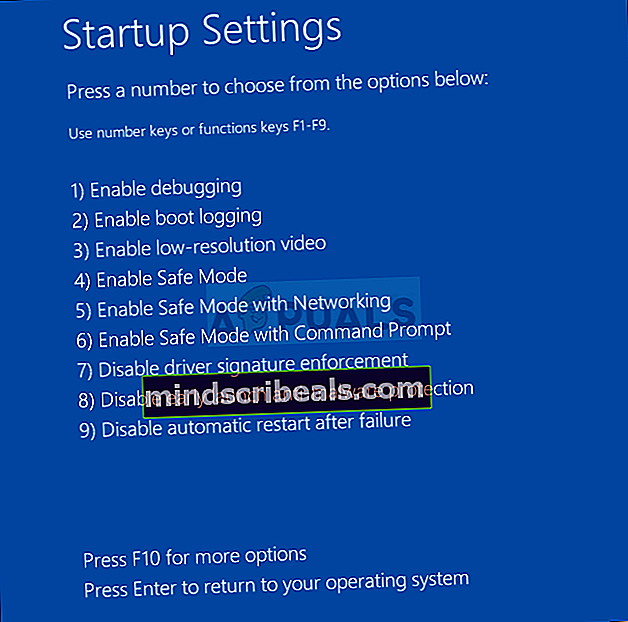
merkintä: On tärkeää käynnistää tavallisessa vikasietotilassa - ei verkon kautta. Yritämme estää aswNetSec.sysAvastin palvelimien kanssa.
- Odota kärsivällisesti, kunnes tietokoneesi käynnistyy vikasietotilaan. Sinun ei pitäisi enää kohdata BSOD: ta.
- Kun käynnistysjakso on valmis, paina Windows-avain+ R avata a Juosta valintaikkuna. Kirjoita seuraavaksi “appwiz.cpl”Tekstikentän sisällä ja paina Tulla sisään avata Ohjelmat ja ominaisuudet ikkuna.

- Kun olet sisällä Ohjelmat ja ominaisuudet -näyttö, selaa asennettujen sovellusten luetteloa ja etsi avast-asennus. Kun näet sen, napsauta sitä hiiren kakkospainikkeella ja valitse Poista asennus äskettäin ilmestyneestä pikavalikosta.

- Suorita prosessi loppuun noudattamalla asennuksen poistovalikon näyttöön tulevia ohjeita.
- Kun tietoturvapaketti on poistettu, siirry tähän linkkiin (tässä) ja noudata Avastin mukaisia vaiheita varmistaaksesi, että et jätä taakse tiedostoja, jotka voivat silti aiheuttaa BSOD: n.
- Kun kaikki jäännöstiedostot on poistettu, käynnistä tietokone uudelleen ja tarkista, esiintyykö edelleen samaa BSOD-tiedostoa, kun yrität käynnistää tietokoneen normaalisti.
Jos samaa BSOD-kaatumista esiintyy edelleen, siirry seuraavaan alla olevaan menetelmään.
Tapa 2: Korjausasennuksen suorittaminen
Jos yllä oleva menetelmä ei antanut sinun ratkaista ongelmaa, on todennäköistä, että ongelma ilmenee taustalla olevan järjestelmätiedoston vioittumisen vuoksi, joka ei poistu niin helposti. Tässä tapauksessa on todennäköistä, että pystyt pysäyttämään aswNetSec.sys BSOD: t nollaamalla kaikki WIndows-komponentit sekä kaikki käynnistystiedot.
Suosituin tapa tehdä tämä on puhdas asennus. Tämä menettely on kuitenkin melko tuhoisa, koska se saa sinut menettämään kaikki tietosi, mukaan lukien sovellukset, pelit ja henkilökohtaiset tiedotusvälineet (valokuvat, videot, äänitiedostot jne.).
Parempi ja tehokkaampi tapa on tehdä a korjaa asennus. Tämä nollaa kaikki Windows-komponentit ja käynnistystiedot ja antaa sinun samalla säilyttää tiedostosi, sovelluksesi ja pelisi. Jos päätät mennä korjausasennukseen (paikalliseen korjaukseen), noudata tässä artikkelissa kuvattuja vaiheita (tässä).